文件夹隐藏文件怎么显示win7 win7系统如何显示隐藏的文件夹
更新时间:2023-10-24 17:43:54作者:yang
文件夹隐藏文件怎么显示win7,在使用Windows 7操作系统时,我们经常会遇到文件夹中的隐藏文件无法显示的问题,有时候我们可能会遇到一些重要的文件被隐藏起来,造成我们无法正常访问和管理。如何才能显示这些隐藏的文件夹呢?在本文中我们将为大家介绍一些简单的方法来解决这个问题。无论您是初次使用Windows 7系统,还是已经使用了一段时间,这些方法都将对您有所帮助。让我们一起来看看吧!
方法如下:
1.点左下角“开始”菜单,再点击“计算机”。
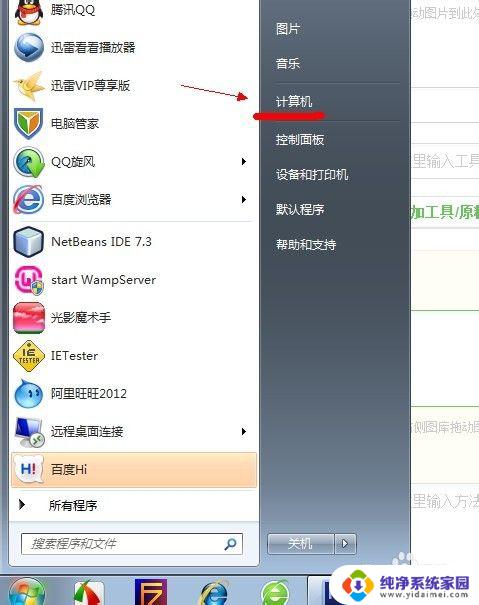
2.点击窗口顶部靠左位置的“组织”菜单,选择其中的“文件夹和搜索选项”。
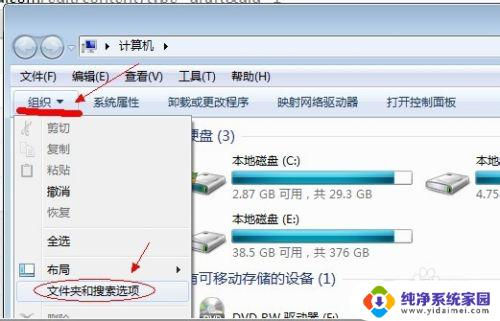
3.在弹出的窗口里点击切换到“查看”选项卡。
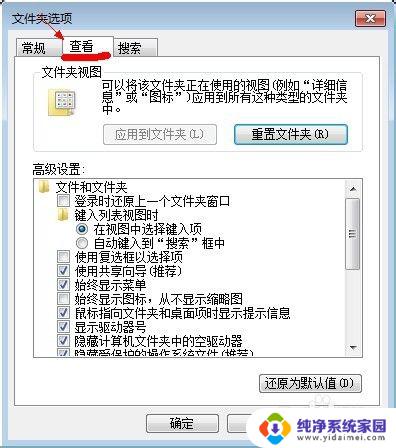
4.在窗口中部位置下拉滚动条,找到“显示隐藏的文件、文件夹或驱动器”。把前面的圈圈选中,然后点击确定。
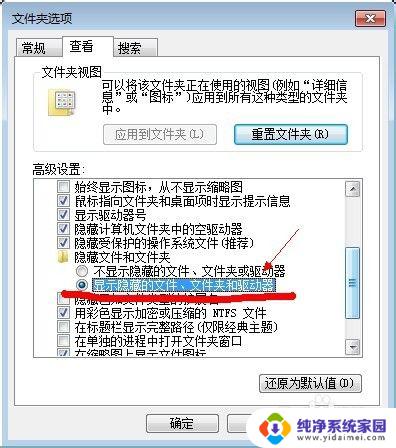
5.这时电脑中的隐藏文件和文件夹就都可以看到了。
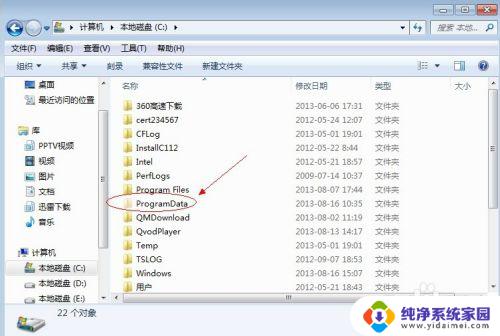
以上就是如何在Win7中显示文件夹中隐藏的文件,遇到类似问题的用户可以参考本文所述步骤进行修复,希望这篇文章对大家有所帮助,祝您使用愉快。
文件夹隐藏文件怎么显示win7 win7系统如何显示隐藏的文件夹相关教程
- win 7显示隐藏文件 win7系统如何显示隐藏的文件和文件夹
- 文件夹查看隐藏文件 win7系统如何显示隐藏的文件夹
- win7隐藏的文件怎么显示 win7系统如何显示隐藏的文件夹
- win7怎么显示隐藏的文件夹 win7系统显示隐藏文件的步骤
- win7查找隐藏文件夹 win7系统如何显示隐藏文件夹
- win7怎么找到隐藏的文件夹 如何在win7系统中显示隐藏的文件
- win 7如何找到隐藏的文件夹 win7系统怎样显示隐藏文件
- win7怎么打开c盘隐藏文件夹 win7系统显示隐藏文件的方法
- windows7怎么查看隐藏文件夹 win7系统隐藏文件的显示方法
- win7不显示隐藏文件怎么设置 win7系统如何显示隐藏的文件
- win7怎么查看蓝牙设备 电脑如何确认是否有蓝牙功能
- 电脑windows7蓝牙在哪里打开 win7电脑蓝牙功能怎么开启
- windows 激活 win7 Windows7专业版系统永久激活教程
- windows7怎么设置自动登出 win7系统自动登录设置方法
- win7连11打印机 win7系统连接打印机步骤
- win7 0x0000007c Windows无法连接打印机错误0x0000007c解决步骤